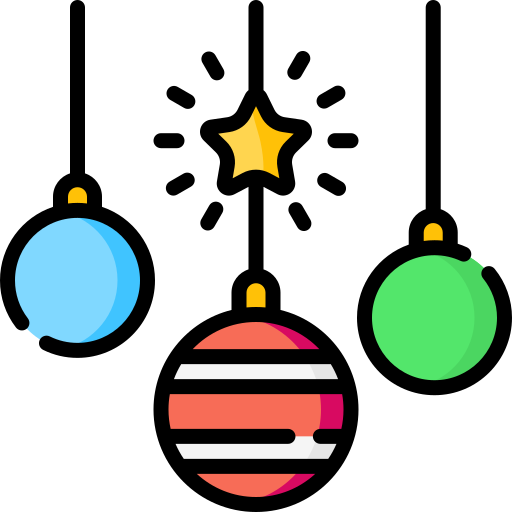Ein Streaming Rechner ist mehr als nur ein leistungsstarker PC – er ist dein Tor zur Welt, dein Broadcasting-Studio und deine Produktionsanlage in einem. Während Millionen Zuschauer auf Twitch, YouTube und anderen Plattformen nach qualitativ hochwertigen Streams suchen, entscheidet deine Hardware darüber, ob dein Stream professionell oder amateurhaft wirkt. Ruckelnde Frames, Tonprobleme oder ständige Verbindungsabbrüche sind der schnellste Weg, deine Community zu verlieren.
Die Herausforderung beim Streaming ist einzigartig: Du musst gleichzeitig ein anspruchsvolles Spiel in hoher Qualität rendern UND das Video in Echtzeit encodieren, komprimieren und hochladen. Das stellt extreme Anforderungen an CPU, GPU und Netzwerk. Aber es gibt gute Nachrichten: Mit der richtigen Konfiguration und dem passenden Setup streamst du in kristallklarer 1080p60 oder sogar 4K ohne Performance-Einbußen. In diesem Guide zeige ich dir, wie du den perfekten Streaming-Rechner zusammenstellst – egal ob Single-PC oder Dual-PC-Setup.
Das Wichtigste in Kürze
-
Encoding-Methode entscheidet: Hardware-Encoding (NVENC/AMF) ermöglicht Streaming mit minimaler Performance-Einbuße, Software-Encoding (x264) braucht massive CPU-Reserven
-
Single vs. Dual-PC: Für die meisten Streamer reicht ein leistungsstarker Single-PC völlig aus, Dual-Setups lohnen sich erst bei professionellem 24/7-Betrieb
-
Upload-Bandbreite kritisch: Mindestens 10 Mbit/s Upload sind Pflicht für 1080p60-Streaming, 15-20 Mbit/s empfohlen für Puffer gegen Schwankungen
-
RAM für Multitasking: 32 GB sind das neue Minimum da OBS, Browser, Discord, Game und Overlays parallel laufen müssen
-
Capture Card nur bei Dual-PC: Für Single-PC-Streaming brauchst du keine Capture Card, erst beim Dual-Setup wird sie zum zentralen Element
Single-PC vs. Dual-PC: Was brauchst du wirklich?
Die fundamentale Entscheidung beim Streaming-Setup ist die Systemarchitektur. Die meisten angehenden Streamer überschätzen dabei massiv, was sie wirklich brauchen.
Single-PC-Setup: Die moderne Lösung
Ein gut konfigurierter Single-PC ist für 95% aller Streamer die bessere Wahl. Moderne Hardware-Encoder in aktuellen GPUs sind so gut geworden, dass der Performance-Impact beim Streaming minimal ist. Eine RTX 5080 oder RTX 5090 mit NVENC-Encoder liefert hervorragende Stream-Qualität bei nur 1-3% FPS-Verlust im Spiel.
Der Ryzen 9 9950X mit 16 Kernen bietet genug Reserven für Game, Stream, Discord und Browser gleichzeitig. Selbst der Ryzen 7 9800X3D mit 8 Kernen meistert die meisten Streaming-Szenarien problemlos wenn du Hardware-Encoding nutzt.
Die Vorteile liegen auf der Hand: Nur ein System zu konfigurieren und warten, deutlich niedrigere Gesamtkosten, weniger Platzbedarf auf dem Schreibtisch, und einfachere Fehlersuche wenn etwas nicht funktioniert. Für Hobby-Streamer und Semi-Profis ist das der klare Weg.
Dual-PC-Setup: Für absolute Perfektion
Ein Dual-PC-Setup trennt Gaming und Streaming komplett. Dein Gaming-PC rendert nur das Spiel in maximalen Settings, ein zweiter Streaming PC übernimmt via Capture Card das komplette Encoding und Uploading. Der Gaming-PC merkt nichts vom Stream – null Performance-Impact.
Diese Konfiguration macht Sinn wenn du täglich mehrere Stunden streamst, mit Streaming ernsthaftes Geld verdienst, maximale Bildqualität mit x264-Encoding brauchst oder CPU-intensive Spiele wie Simulation-Games auf Maximum spielen willst. Ein dedizierter Encoding PC ermöglicht außerdem professionelle Multi-Kamera-Setups und aufwendige Produktionen.
Der Nachteil ist offensichtlich: Doppelte Kosten, komplexere Einrichtung, mehr Platzbedarf, und du brauchst eine hochwertige Capture Card (150-250€). Für die allermeisten Streamer ist das Overkill. Erst wenn Streaming dein Haupteinkommen ist, lohnt sich dieser Aufwand.
Die perfekte CPU für Streaming
Die CPU-Wahl hängt massiv davon ab, wie du encodieren willst. Hardware-Encoding über die GPU entlastet die CPU massiv, Software-Encoding frisst CPU-Ressourcen wie verrückt.
Für Hardware-Encoding (NVENC/AMF)
Wenn du Hardware-Encoding nutzt, sind 8 Kerne völlig ausreichend. Der Ryzen 7 7700 mit seinen 8 Kernen und 16 Threads meistert Gaming plus Hardware-Streaming mühelos. Die CPU kümmert sich ums Spiel, die GPU ums Encoding – perfekte Arbeitsteilung.
Für anspruchsvollere Spiele oder wenn du nebenbei noch Voice-Chat, Browser und andere Tools laufen hast, ist der Ryzen 7 9800X3D die bessere Wahl. Der 3D-V-Cache bringt in vielen Spielen 10-15% mehr FPS, was dir Puffer für Streaming-Software gibt.
Für Software-Encoding (x264)
Software-Encoding braucht massive CPU-Power. Der x264-Encoder nutzt primär CPU-Kerne und liefert bei ausreichender Leistung die absolut beste Bildqualität. Hier gilt: Je mehr Kerne, desto besser. Der Ryzen 9 9950X mit 16 Kernen ist das Minimum für anspruchsvolles x264-Streaming in hoher Qualität.
Bei einem Dual-PC-Setup kann dein Gaming-PC auch mit 8 Kernen auskommen, während der dedizierte Streaming-Rechner die 16+ Kerne für x264-Encoding nutzt. Das ist die Profi-Lösung für maximale Qualität.
GPU: Hardware-Encoder als Gamechanger
Die GPU ist beim modernen Streaming mindestens genauso wichtig wie die CPU. Nvidias NVENC und AMDs AMF Hardware-Encoder haben das Streaming revolutioniert.
Nvidia RTX-Serie: Der Gold-Standard
Die RTX-5000-Serie bringt die neueste NVENC-Generation mit AV1-Support. Die RTX 5090 bietet maximale Gaming-Performance plus besten Encoder, ist aber für die meisten Streamer Overkill. Die RTX 5080 ist der Sweet-Spot – genug Power für 1440p-Gaming bei höchsten Settings und hervorragendes Hardware-Encoding.
Selbst die RTX 5070 reicht für 1080p-Streaming völlig aus. Der NVENC-Encoder ist in allen RTX-5000-Karten identisch, nur die Gaming-Performance unterscheidet sich. Wenn dein Budget begrenzt ist: Investiere lieber in eine günstigere GPU mit NVENC als in eine teure ohne guten Encoder.
AMD als Alternative
Die AMD Radeon RX 9070 XT bringt AMDs verbesserten Hardware-Encoder mit. Die Qualität kommt mittlerweile sehr nahe an NVENC, besonders bei höheren Bitraten. Wenn du ohnehin ein AMD-System baust, ist die RX 9070 XT eine exzellente Wahl fürs Streaming.
Der Vorteil von AMD ist oft das bessere Preis-Leistungs-Verhältnis. Für reine 1080p-Streams auf Twitch (6000 kbps Maximum) merkst du kaum Unterschiede zwischen NVENC und AMF. Bei YouTube mit höheren Bitraten hat Nvidia noch einen minimalen Qualitätsvorteil.
RAM und Multitasking-Anforderungen
Streaming bedeutet extremes Multitasking. Während dein Spiel läuft, sind gleichzeitig OBS Studio, mehrere Browser-Tabs für Stream-Dashboard und Chat-Bots, Discord für Voice-Chat, Spotify für Musik und vielleicht noch Photoshop für schnelle Thumbnail-Anpassungen aktiv.
Mit 16 GB RAM kommst du gerade so durch, bewegst dich aber ständig am Limit. Ein Memory-Leak in einem Browser-Tab kann deinen Stream crashen. 32 GB sind das absolute Minimum für ernsthaftes Streaming – sie geben dir genug Puffer für alle parallel laufenden Anwendungen ohne Performance-Einbußen.
Achte auf schnellen RAM bei Ryzen-Systemen: DDR5-6000 mit niedrigen Latenzen (CL30-32) ist ideal. Der Infinity Fabric profitiert von schnellem Speicher und gibt dir ein paar Extra-FPS. Bei Budget-Builds reichen auch DDR5-5600, aber spare hier nicht zu sehr – RAM ist eine der besten Investitionen für Streaming-Stabilität.
Storage: Schnell für VOD-Aufzeichnungen
Viele Streamer zeichnen ihre Sessions als VODs (Video-on-Demand) auf. Diese Aufnahmen können mehrere Gigabyte pro Stunde groß sein. Eine schnelle NVMe-SSD ist Pflicht um Dropped Frames durch langsame Schreibvorgänge zu vermeiden.
Eine 1 TB NVMe-SSD für System und Spiele ist das Minimum. Besser sind 2 TB, damit du auch einige VOD-Aufzeichnungen lokal speichern kannst bevor du sie archivierst. Für längere Aufbewahrung empfiehlt sich eine zusätzliche 2-4 TB SATA-SSD oder HDD als Storage-Drive.
OBS kann auch direkt auf eine zweite SSD aufnehmen während das Spiel von der ersten lädt. Das verhindert Konkurrenzsituationen bei Disk-I/O und hält alles flüssig. Bei einem professionellen Setup ist diese Trennung definitiv empfehlenswert.
Netzwerk: Der unterschätzte Flaschenhals
Die beste Hardware hilft nichts wenn deine Internet-Verbindung streikt. Upload-Geschwindigkeit ist beim Streaming der kritische Faktor – nicht Download. Viele Consumer-Internet-Tarife haben asymmetrische Geschwindigkeiten (z.B. 100 Mbit/s Download, aber nur 10 Mbit/s Upload).
Für 1080p60-Streaming brauchst du mindestens 10 Mbit/s Upload, besser 15-20 Mbit/s um Puffer für Schwankungen zu haben. 4K-Streaming erfordert 25-35 Mbit/s Upload. Prüfe deinen aktuellen Tarif und upgrade falls nötig – ein besserer Internet-Tarif bringt mehr für Stream-Qualität als jedes Hardware-Upgrade.
Verkabelung ist Pflicht
Streame NIEMALS über WLAN wenn es irgendwie vermeidbar ist. WiFi hat Latenzschwankungen, Packet-Loss und Verbindungsabbrüche die deinen Stream ruinieren. Ein simples Cat6-Ethernet-Kabel vom Router zu deinem PC garantiert stabile Verbindung. Falls WLAN unvermeidbar ist, investiere in einen Gaming-Router mit QoS (Quality of Service) und priorisiere Streaming-Traffic.
Dual-Upload-Strategie
Manche Profi-Streamer nutzen zwei Internet-Verbindungen: Eine fürs Streaming, eine für alles andere. Das verhindert, dass Downloads oder andere Netzwerk-Aktivitäten den Stream beeinflussen. Das ist aber wirklich nur für Top-Tier-Streamer relevant – für normale Setups völlig übertrieben.
Kühlung und Lautstärke: Der unterschätzte Faktor
Streaming-Sessions dauern oft mehrere Stunden. Dein PC läuft dabei unter konstanter Last – nicht Volllast wie beim Rendering, aber deutlich mehr als beim Desktop-Betrieb. Eine ordentliche Kühlung hält nicht nur die Temperaturen im Griff, sondern auch die Lautstärke niedrig.
Ein wichtiger Punkt den viele vergessen: Dein Mikrofon nimmt PC-Geräusche auf! Ein lauter PC mit hochdrehenden Lüftern nervt nicht nur dich, sondern auch deine Zuschauer. Investiere in einen PC leise Build mit guter Kühlung und hochwertigen Lüftern.
Eine 280mm oder 360mm Wasserkühlung PC Lösung für die CPU ist ideal. Große Radiatoren erlauben niedrige Lüfterdrehzahlen bei guter Kühlleistung. Arctic Liquid Freezer III, Corsair iCUE H150i oder NZXT Kraken sind exzellente Optionen die leise und effektiv sind.
Auch das Gehäuse spielt eine Rolle. Lian Li Cases mit gutem Airflow, NZXT H7 Flow oder Hyte Modelle bieten die richtige Balance aus Kühlung und Geräuschpegel. Ein cooles PC Gehäuse sieht nicht nur gut in deinem Setup aus, sondern hält auch alles kühl und leise.
OBS-Optimierung: Software richtig konfigurieren
Die beste Hardware bringt nichts ohne richtige OBS-Konfiguration. Die wichtigsten Settings für optimale Stream-Qualität:
Output-Einstellungen:
Wähle zwischen NVENC H.264 (Nvidia), AMD AMF (AMD) oder x264 (CPU). NVENC auf „Quality“ Preset liefert hervorragende Ergebnisse bei minimaler Last. Bei x264 nutze „veryfast“ oder „fast“ Preset – langsamere Presets brauchen zu viel CPU. Die Bitrate sollte für Twitch maximal 6000 kbps sein, YouTube erlaubt 8000-9000 kbps für bessere Qualität.
Video-Einstellungen:
Base Resolution ist deine Monitor-Auflösung, Output Resolution sollte 1920×1080 sein für Standard-Streaming. 60 FPS sind Standard für Action-Games, 30 FPS reichen für ruhigere Spiele oder Talk-Streams. Die Keyframe Interval sollte auf 2 Sekunden stehen für optimale Plattform-Kompatibilität.
Advanced-Settings:
Process Priority auf „Above Normal“ gibt OBS Vorrang vor anderen Prozessen. Color Format NV12, Color Space 709 und Color Range Partial sind die Standard-Einstellungen für Broadcasting.
Peripherie: Was du noch brauchst
Neben dem eigentlichen Streaming-Rechner brauchst du weiteres Equipment für professionelle Übertragungen:
Audio-Setup:
Ein gutes USB-Mikrofon wie das Shure MV7 oder Rode PodMic ist Minimum. XLR-Mikrofone mit Audio-Interface (Focusrite Scarlett, GoXLR) sind die Profi-Lösung. Kopfhörer statt Lautsprecher verhindern Echo und Feedback im Stream.
Video-Setup:
Eine ordentliche Webcam (Logitech StreamCam, Razer Kiyo Pro) oder besser eine DSLR/Mirrorless-Kamera mit Capture Card für maximale Bildqualität. Beleuchtung ist mindestens genauso wichtig – ein Elgato Key Light oder günstige Ring-Lights sorgen für professionellen Look.
Stream-Control:
Ein Elgato Stream Deck macht Szenen-Wechsel, Mute-Toggle und andere Aktionen zum One-Button-Press. Für Budget-Builds reicht auch ein Makro-Keyboard oder Smartphone-App als Controller.
Build-Empfehlungen nach Budget
Entry-Level (1.200-1.500€)
Ein solider Einstieg ins Streaming mit Ryzen 7 7700, RTX 5070, 32 GB RAM und 1 TB NVMe-SSD. Reicht für 1080p60-Streaming mit Hardware-Encoding bei mittleren bis hohen Game-Settings. Perfekt für angehende Streamer die testen wollen ob Streaming das Richtige für sie ist.
Mid-Range (1.800-2.500€)
Der Sweet-Spot für ernsthafte Streamer. Ryzen 9 9950X oder Ryzen 7 9800X3D kombiniert mit RTX 5080, 32 GB schnellem DDR5-RAM und 2 TB NVMe-Storage. Diese Konfiguration meistert 1440p-Streaming mühelos und lässt Raum für Software-Encoding wenn gewünscht. Bei smartgaming-shop.de findest du perfekt abgestimmte Streaming PC Systeme in dieser Preisklasse.
High-End (3.000€+)
Für Profi-Streamer die täglich mehrere Stunden live gehen. Ryzen 9 9950X mit RTX 5090, 64 GB RAM, Custom-Wasserkühlung und Multi-SSD-Setup. Alternativ ein Dual-PC-Setup mit zwei gut ausgestatteten Systemen. Diese Konfiguration erlaubt 4K-Streaming, Multi-Kamera-Setups und professionelle Produktionen ohne Kompromisse.
Capture Cards für Dual-PC-Setup
Wenn du dich für ein Dual-PC-Setup entscheidest, ist die Capture Card das zentrale Verbindungselement. Sie nimmt das HDMI/DisplayPort-Signal vom Gaming-PC und macht es für den Streaming-PC verfügbar.
Die Elgato 4K60 Pro MK.2 ist der Standard für 4K-Streaming oder 1080p240. Für reine 1080p60-Streams reicht die günstigere HD60 S+. AVerMedia Live Gamer 4K ist eine solide Alternative mit ähnlichen Features.
Wichtig: Capture Cards müssen in den Streaming-PC (nicht Gaming-PC) eingebaut werden. Der Gaming-PC braucht nur ein zweites HDMI/DP-Kabel vom GPU zur Capture Card. Dein Monitor bleibt direkt am Gaming-PC angeschlossen für minimale Latenz.
Konfiguration bei smartgaming-shop.de
Bei smartgaming-shop.de bekommst du perfekt konfigurierte Streaming-Systeme für jeden Anspruch. Mit dem Gaming PC Konfigurator oder PC individuell zusammenstellen Service stellst du dein ideales Streaming-Setup zusammen.
Die Experten dort beraten dich zur optimalen Hardware-Wahl für deine spezifischen Streaming-Anforderungen, bauen und testen das komplette System, konfigurieren BIOS-Settings für maximale Performance und geben dir Vollgarantie aufs Komplettsystem. Besonders bei komplexen Dual-PC-Setups oder wenn du unsicher bei der Komponentenwahl bist, lohnt sich professionelle Beratung.
Fazit: Stream like a Pro
Ein gut konfigurierter Streaming-Rechner ist die Basis für erfolgreiche Live-Übertragungen. Die gute Nachricht: Du brauchst keine 5.000€-Workstation. Ein durchdachter Mid-Range-Build für 1.800-2.500€ reicht für professionelle Stream-Qualität völlig aus.
Die wichtigsten Punkte nochmal zusammengefasst: Moderne Hardware-Encoder machen Single-PC-Streaming zur Standard-Lösung. Investiere primär in eine gute GPU mit NVENC/AMF statt in extreme CPU-Power. 32 GB RAM sind Pflicht für stabiles Multitasking. Deine Internet-Upload-Geschwindigkeit ist genauso wichtig wie die Hardware. Bei smartgaming-shop.de findest du perfekt abgestimmte Systeme die genau auf Streaming optimiert sind.
Die Technik ist nur die halbe Miete – Content, Persönlichkeit und Konsistenz machen einen erfolgreichen Streamer aus. Aber mit der richtigen Hardware steht deinem Streaming-Erfolg technisch nichts im Weg. Go live! 🎮📡
Häufig gestellte Fragen (FAQs)
1. Brauche ich wirklich ein Dual-PC-Setup oder reicht ein guter Gaming-PC?
Für 95% aller Streamer – selbst Semi-Profis – reicht ein leistungsstarker Single-PC völlig aus. Moderne Hardware-Encoder wie NVENC in RTX-Karten sind so effizient geworden, dass der Performance-Impact beim Streaming minimal ist. Mit einem Ryzen 9 9950X und RTX 5080 streamst du in 1080p60 bei nur 2-3% FPS-Verlust im Spiel.
Dual-PC-Setups lohnen sich erst wenn du täglich 6+ Stunden streamst, mit Streaming bereits gutes Geld verdienst, maximale x264-Qualität brauchst oder CPU-intensive Simulationen auf Maximum spielen willst. Der Nachteil ist massiv: Doppelte Kosten, komplexe Einrichtung, Capture-Card nötig (200€+), doppelter Stromverbrauch. Meine klare Empfehlung: Starte mit Single-PC, upgrade später zu Dual-PC wenn dein Channel wächst und es sich rechtfertigt.
2. Was ist besser für Streaming: Nvidia oder AMD?
Nvidia hat beim Streaming aktuell die Nase vorn. Der NVENC-Encoder in RTX-Karten liefert hervorragende Qualität bei minimaler Performance-Impact. OBS und andere Streaming-Software sind perfekt auf NVENC optimiert. AMD’s AMF-Encoder hat massiv aufgeholt und ist mittlerweile auch sehr gut, besonders bei höheren Bitraten.
Bei Twitch-Streams mit 6000 kbps Limit merkst du kaum Unterschiede. Bei YouTube mit 8000-9000 kbps hat Nvidia noch einen kleinen Qualitätsvorsprung. Der praktische Unterschied ist aber minimal. Wenn du ohnehin AMD bevorzugst (Preis-Leistung), greif zur RX 9070 XT – sie streamt hervorragend. Willst du absolut sicher sein und nutzt bereits Nvidia-spezifische Features: RTX 5080 ist die sichere Wahl. Beide Hersteller liefern 2025 exzellente Streaming-Performance.
3. Wie viel Upload-Geschwindigkeit brauche ich wirklich fürs Streaming?
Für stabiles 1080p60-Streaming auf Twitch (6000 kbps) brauchst du mindestens 10 Mbit/s Upload, besser 15 Mbit/s für Puffer. YouTube erlaubt höhere Bitraten (8000-9000 kbps), da sollten es 15-20 Mbit/s sein. Für 4K-Streaming brauchst du 25-35 Mbit/s Upload. Wichtig: Die Upload-Geschwindigkeit muss stabil sein, nicht nur als Peak.
Eine Verbindung die zwischen 5 und 20 Mbit/s schwankt ist schlechter als konstante 12 Mbit/s. Teste mit Speedtest.net mehrfach zu verschiedenen Tageszeiten. Viele Consumer-Tarife haben asymmetrische Geschwindigkeiten (100 Down / 10 Up) – prüfe deinen Vertrag. Falls zu langsam: Tarif-Upgrade bringt mehr als jedes Hardware-Upgrade. Und nochmal: NIEMALS über WLAN streamen! Ethernet-Kabel ist Pflicht für stabile Verbindung.
4. Lohnt sich Software-Encoding (x264) oder reicht Hardware-Encoding?
Für die allermeisten Streamer reicht Hardware-Encoding völlig aus. NVENC auf Quality-Preset liefert hervorragende Bildqualität die für Twitch/YouTube mehr als ausreichend ist. x264-Encoding auf „medium“ oder „slow“ Preset liefert theoretisch bessere Qualität, frisst aber massive CPU-Ressourcen und ist kaum vom Zuschauer zu unterscheiden.
Der Unterschied ist nur bei sehr niedrigen Bitraten oder extremer Bewegung minimal sichtbar. x264 macht nur Sinn bei Dual-PC-Setups wo der Streaming-PC 16+ CPU-Kerne hat, oder wenn du für YouTube Premium-Content produzierst wo jedes Detail zählt. Für Twitch mit 6000 kbps Limit ist Hardware-Encoding die klügere Wahl – spare die CPU-Power fürs Spiel statt fürs Encoding. Moderne NVENC ist so gut dass selbst viele Profi-Streamer darauf setzen.
5. Brauche ich 32 GB RAM oder reichen 16 GB fürs Streaming?
32 GB sind dringend empfohlen, 16 GB sind 2025 zu knapp für komfortables Streaming. Rechne mal mit: Windows (4 GB) + modernes Spiel (8-12 GB) + OBS Studio (2-3 GB) + Browser mit Stream-Dashboard und Chat (3-4 GB) + Discord (1 GB) + Spotify und andere Tools (1-2 GB) = 19-26 GB belegt. Mit 16 GB läufst du konstant am Limit, jeder Memory-Leak crasht deinen Stream. 32 GB geben dir Komfortzone für Multitasking ohne Performance-Einbußen.
Du kannst während des Streams spontan Photoshop für Thumbnails öffnen, mehrere Browser-Tabs haben, Voice-Chat laufen lassen – alles ohne Sorgen. Bei aktuellen RAM-Preisen (~100-120€ für 32 GB DDR5-6000) ist das eine der besten Investitionen. Spare lieber bei Gehäuse oder RGB, aber nicht beim RAM. Dein zukünftiges Ich beim zehnten Stream-Crash wegen Insufficient Memory wird es dir danken.